Uw app-details weergeven met app-beheer
Gebruik app-governance om inzicht te krijgen in en zinvolle inzichten te krijgen in uw app-ecosysteem.
Bekijk bijvoorbeeld een lijst met apps in uw tenant, samen met relevante app-metagegevens en gebruiksgegevens. Selecteer een specifieke app om omlaag te rillen voor meer gegevens en inzichten.
De apps in uw tenant weergeven
Voor een overzicht van apps in uw tenant gaat u in Microsoft 365 naar App-beheer van cloud-apps > en selecteert u een van de tabbladen met apps.
Bijvoorbeeld:

Notitie
Uw aanmeldingsaccount moet een van deze rollen hebben om app-governancegegevens weer te geven.
Op het tabblad Azure AD-apps worden de apps in uw tenant weergegeven met de volgende details:
| Kolomnaam | Beschrijving |
|---|---|
| App-naam | De weergavenaam van de app zoals geregistreerd op Microsoft Entra-id |
| App-status | Geeft aan of de app is ingeschakeld of uitgeschakeld en of deze is uitgeschakeld door wie |
| Graph API-toegang | Geeft aan of de app ten minste één Graph API-machtiging heeft |
| Machtigingstype | Geeft aan of de app een toepassing heeft (alleen app), gedelegeerde of gemengde machtigingen |
| Toestemmingstype | Geeft aan of de app-toestemming is gegeven op gebruikers- of beheerdersniveau en het aantal gebruikers waarvan de gegevens toegankelijk zijn voor de app |
| Uitgever | Uitgever van de app en hun verificatiestatus |
| Laatst gewijzigd | Datum en tijd waarop registratiegegevens voor het laatst zijn bijgewerkt op Microsoft Entra-id |
| Toegevoegd aan | Geeft de datum en tijd weer waarop de app is geregistreerd bij Microsoft Entra ID en een service-principal toegewezen |
| Machtigingsgebruik | Geeft aan of de app in de afgelopen 90 dagen ongebruikte Graph API-machtigingen heeft |
| Gegevensgebruik | Totaal aantal gegevens dat in de afgelopen 30 dagen door de app is gedownload of geüpload |
| Bevoegdheidsniveau | Het bevoegdheidsniveau van de app |
| Certificering | Geeft aan of een app voldoet aan strenge beveiligings- en nalevingsstandaarden die zijn ingesteld door Microsoft 365 of als de uitgever openbaar is getest op de veiligheid ervan |
| App-id | De app-id |
| Vertrouwelijkheidslabel geopend | Vertrouwelijkheidslabels voor inhoud die wordt geopend door de app |
| Service geopend | Microsoft 365-services die worden geopend door de app |
| Communitygebruik | Hier ziet u hoe populair de app is voor al uw gebruikers (gebruikelijk, ongebruikelijk, zeldzaam) |
| Toestemmingstoestemming | Toont alle app-toestemmingstoestemmingen in de afgelopen 30 dagen |
| App-activiteiten | Toont alle app-activiteiten in de afgelopen 30 dagen |
Standaard sorteert de app-beheerpagina het raster alfabetisch op app-naam. Als u de lijst wilt sorteren op een ander kenmerk, selecteert u de kolomnaam.
U kunt ook Zoeken selecteren om te zoeken naar een app op naam.
Gedetailleerde informatie over een app ophalen
Selecteer een specifieke app in het raster om meer details weer te geven in het detailvenster van een app aan de rechterkant. Bijvoorbeeld:
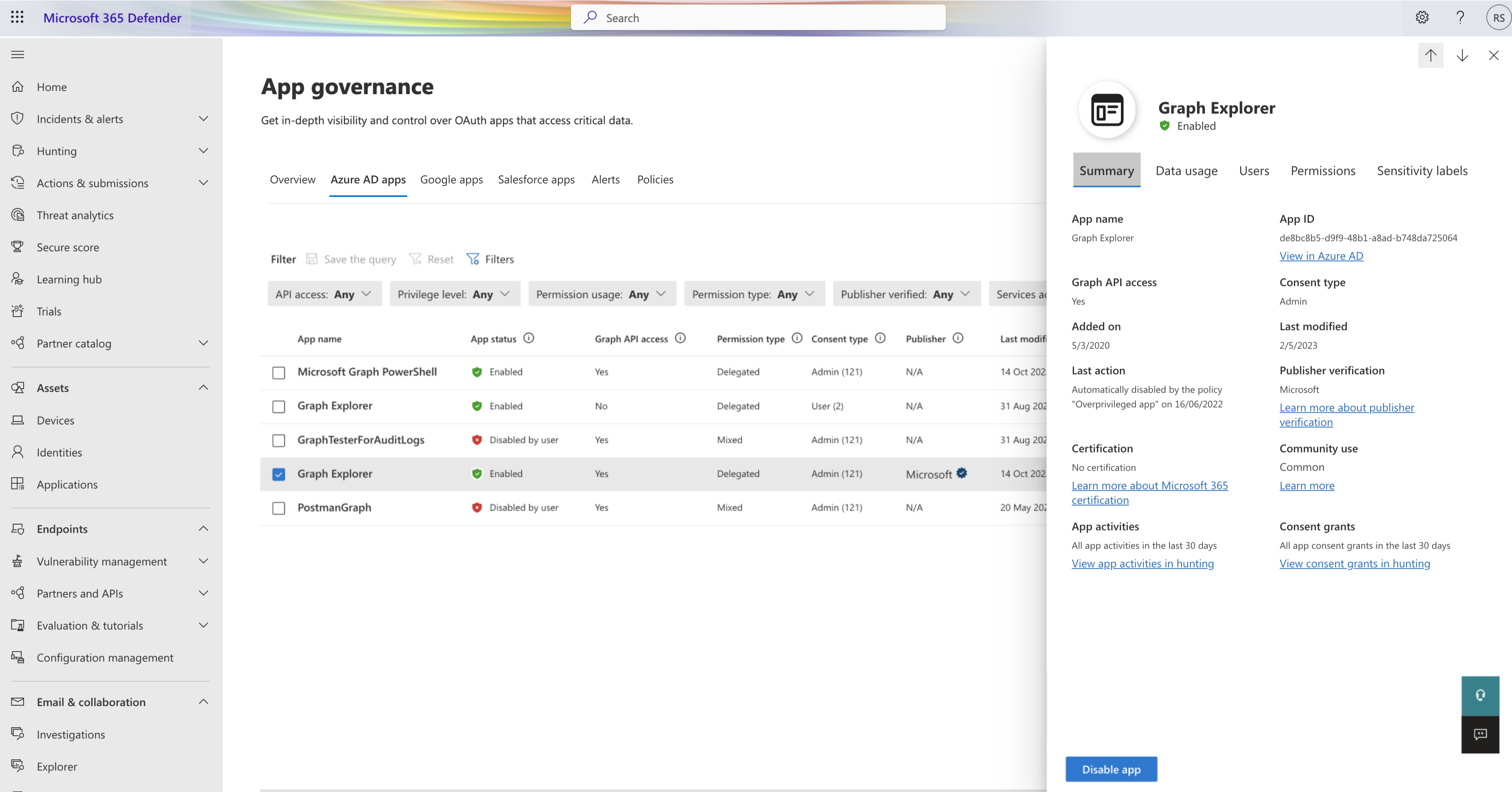
Op het tabblad Samenvatting ziet u ook meer gegevens over de app, zoals de datum waarop de eerste toestemming is gegeven en de app-id. Als u de eigenschappen van de app wilt zien zoals geregistreerd in Microsoft Entra ID, selecteert u De app weergeven in Azure AD.
Selecteer in het detailvenster een van de volgende tabbladen om meer details weer te geven:
Selecteer het tabblad Gegevensgebruik om een grafiek met gegevensgebruik in de loop van de tijd weer te geven voor Exchange-, SharePoint-, OneDrive- en Teams-resources. Bijvoorbeeld:
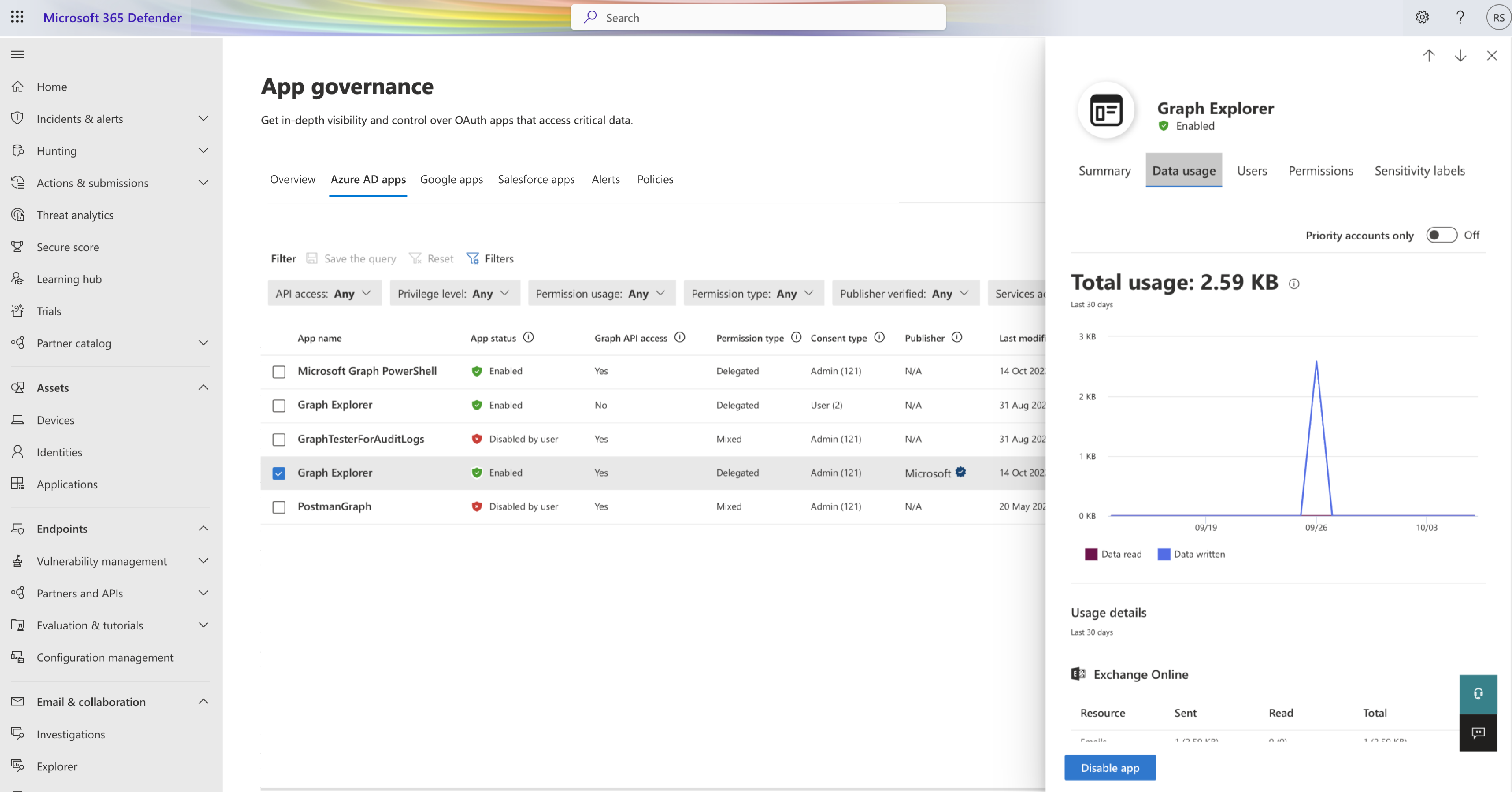
Het tabblad Gegevensgebruik biedt alleen ondersteuning voor het filteren van gebruiksinzichten door prioriteitsaccounts.
Selecteer het tabblad Gebruikers om een lijst weer te geven met gebruikers die de app gebruiken, of ze nu een prioriteitsaccount zijn en hoeveel gegevens zijn gedownload en geüpload. Bijvoorbeeld:
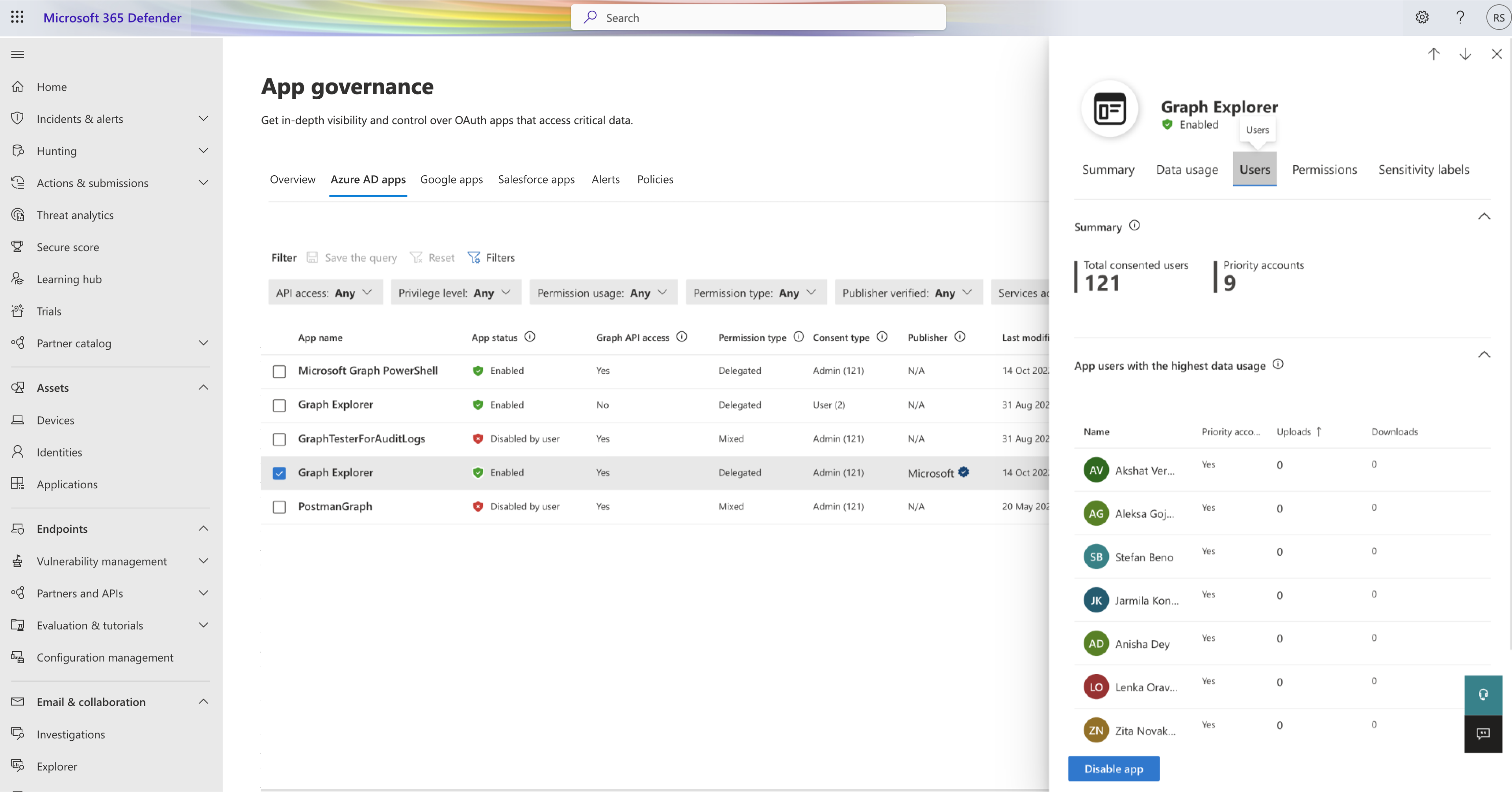
Als een app beheerderstoestemming heeft gegeven, zijn de totaal toegestane gebruikers alle gebruikers in de tenant.
Selecteer het tabblad Machtigingen om een overzicht en lijst weer te geven van de Graph API en verouderde machtigingen die zijn verleend aan de app, het toestemmingstype en of ze in gebruik zijn. Bijvoorbeeld:
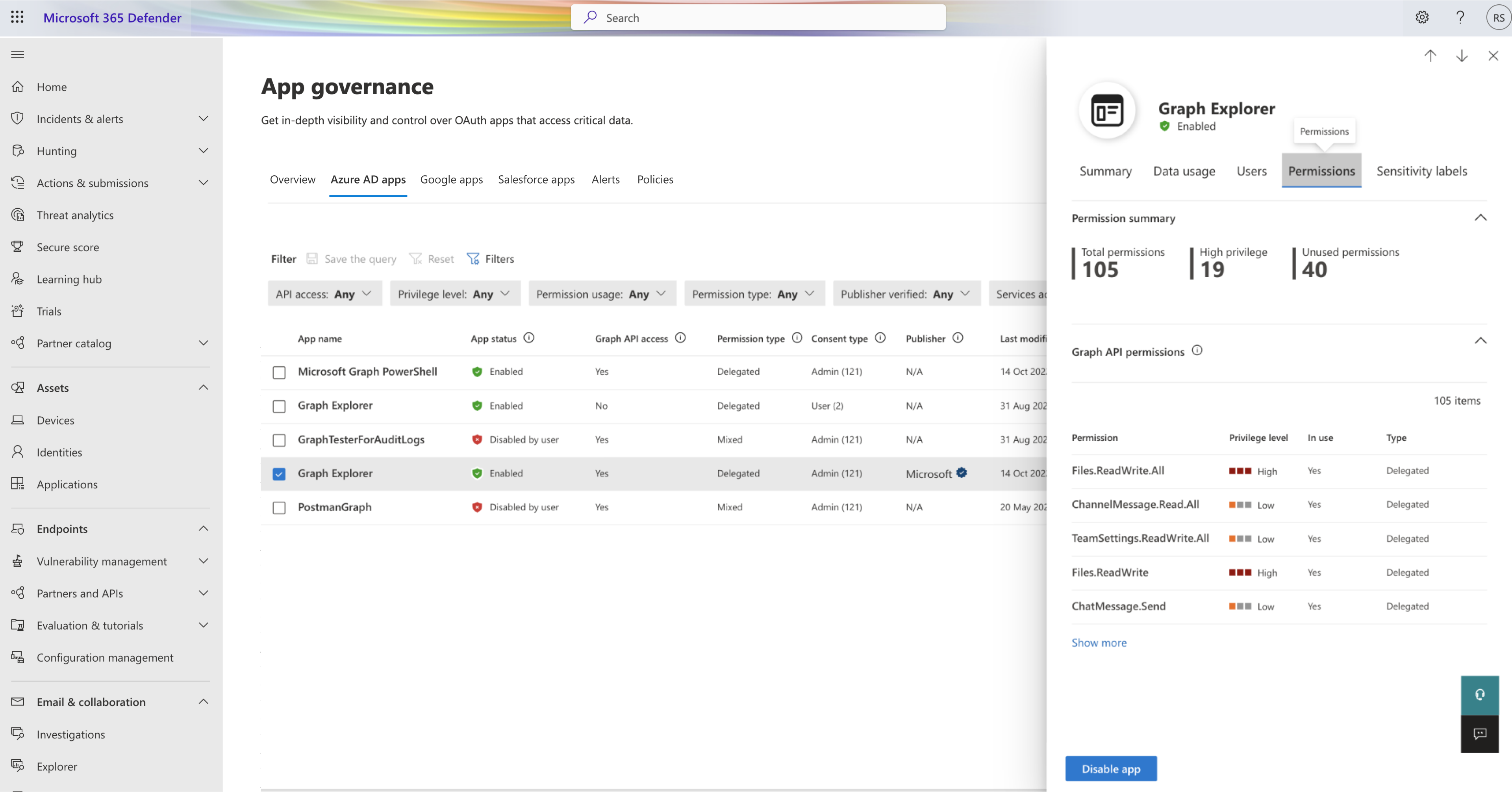
Zie de naslaginformatie over Microsoft Graph-machtigingen voor meer informatie.
Selecteer het tabblad Vertrouwelijkheidslabels om te zien hoe vaak items met bepaalde vertrouwelijkheidslabels zijn geopend door de app op Microsoft 365. Bijvoorbeeld:
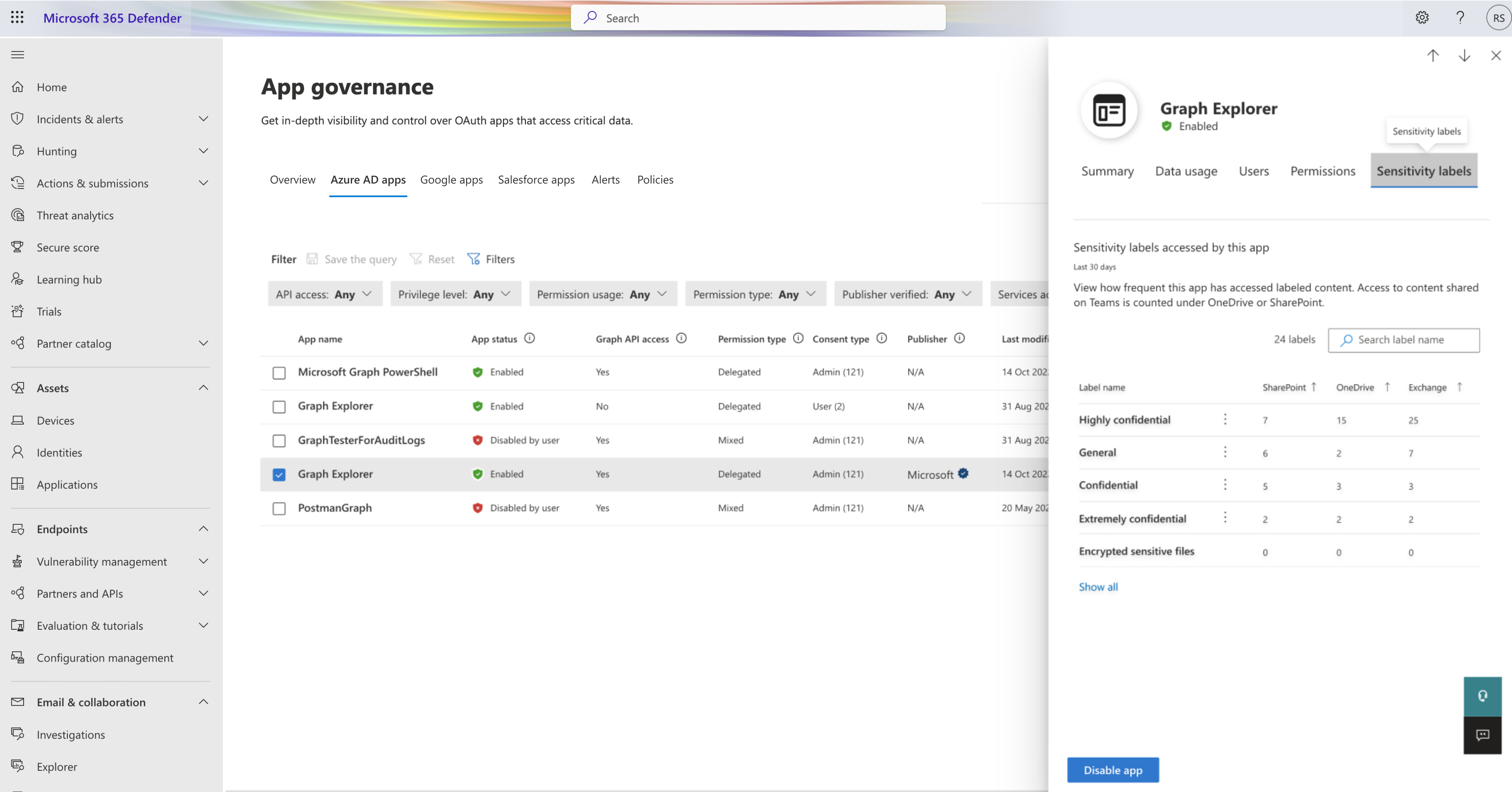
Voor een ingeschakelde app is er ook een besturingselement App uitschakelen om het gebruik van de geselecteerde app uit te schakelen en een app-besturingselement inschakelen om het gebruik van de uitgeschakelde app in te schakelen. Voor deze acties zijn de volgende beheerdersrollen vereist:
- Nalevings-Beheer istrator
- Global or Company Beheer istrator
- Beveiligingsbeheerder
- Beveiligingsoperator
Google Workspace- en Salesforce OAuth-apps beheren
Als u de Google Workspace of Salesforce-connector hebt ingeschakeld, kunt u ook de pagina App-beheer gebruiken om informatie weer te geven over app-machtigingen in apps die zijn verbonden met Google Workspace en/of Salesforce. Bekijk de machtigingen die aan elke app zijn verleend en trek deze indien nodig in of uit.
Selecteer op de pagina App-beheer de tabbladen Google-apps of Salesforce-apps om uw apps weer te geven. Bijvoorbeeld:
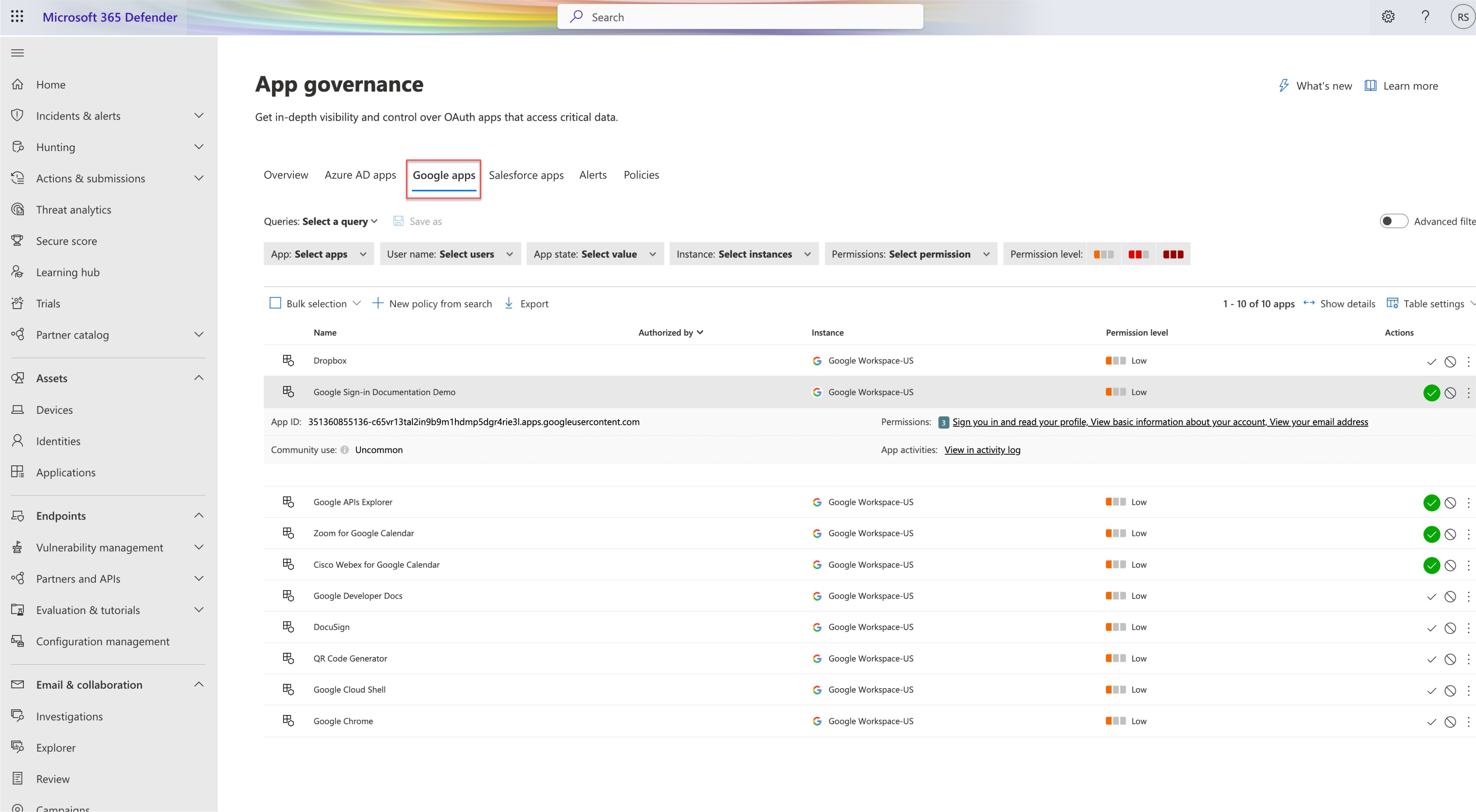
Voer een van de volgende handelingen uit om uw Google Workspace- of Salesforce-apps te beheren op de pagina App-beheer :
| Optie | Omschrijving |
|---|---|
| Query's | Gebruik de filteropties boven aan de pagina om een opgeslagen query te definiëren of te laden. De pagina App-beheer bevat standaard een set opgeslagen, basisquery's, met één toegepast als standaardfilter. Ga op een van de volgende manieren te werk om het toegepaste filter zo nodig te wijzigen: - Selecteer Opslaan als om het bijgewerkte filter op te slaan. - Selecteer een query om een andere opgeslagen query te selecteren, zoals apps die zijn geautoriseerd door beheerders of apps die zijn geautoriseerd door externe gebruikers - Selecteer de wisselknop Geavanceerde filters aan de rechterkant om meer filteropties toe te voegen. Selecteer een filter, een operator en de waarde waarop u wilt filteren. |
| Bulkselectie | Selecteer deze optie om alle vermelde apps te selecteren of wis de selectie voor alle geselecteerde apps. |
| Nieuw beleid van zoeken | Selecteer deze optie om een nieuw OAuth-app-beleid te maken op basis van de huidige queryresultaten. Zie App-beleid maken in app-governance voor meer informatie. |
| Export | Selecteer deze optie om de momenteel vermelde apps te exporteren naar een CSV-bestand. |
Details van Google Workforce- en Salesforce OAuth-app weergeven
De Google - en Salesforce-pagina's bevatten de volgende informatie over elke OAuth-app waaraan machtigingen zijn verleend:
| Kolomnaam | Description |
|---|---|
| Naam | De naam van de app. Selecteer deze optie om meer details over de app weer te geven of te verbergen. |
| Geautoriseerd door | Het aantal gebruikers dat deze app heeft geautoriseerd voor toegang tot het account van hun app en machtigingen heeft verleend aan de app. Selecteer deze optie om meer informatie weer te geven, inclusief een lijst met e-mailberichten van gebruikers en of een beheerder eerder toestemming heeft gegeven voor de app. Selecteer Exporteren in het deelvenster Gebruikers die... hebben toegevoegd om de vermelde gebruikers te exporteren naar een CSV-bestand. |
| Machtigingsniveau | Hoog, gemiddeld of laag. Dit niveau geeft aan welke toegang de app tot de app-gegevens heeft. Laag kan bijvoorbeeld aangeven dat de app alleen toegang heeft tot het gebruikersprofiel en de naam. Selecteer het niveau om meer informatie weer te geven, zoals de machtigingen die aan de app zijn verleend, het communitygebruik of gerelateerde activiteit in het Beheerlogboek. |
| Laatst geautoriseerd | De meest recente datum waarop een gebruiker een machtiging voor deze app heeft gekregen. Deze informatie is alleen beschikbaar voor Salesforce. |
| Acties | Selecteer een optie om een app als goedgekeurd of verboden te markeren. |
Selecteer Details weergeven in de rechterbovenhoek om meer informatie weer te geven over alle weergegeven apps, waaronder:
| Kolomnaam | Beschrijving |
|---|---|
| Machtigingen | Een lijst met alle machtigingen die momenteel aan de app zijn verleend. Deze informatie is alleen beschikbaar voor Google Workspace. |
| Communitygebruik | Gebruikelijk, ongewoon, zeldzaam. Geeft aan hoe populair de app is voor al uw gebruikers. |
| App-id | De id van de app |
| App-activiteiten | Een koppeling naar het activiteitenlogboek van de app, die u kunt gebruiken om inzicht te hebben in het recente gebruik van de app. |
| Laatst gebruikt | De meest recente datum waarop deze app door iemand in uw organisatie is gebruikt. Deze informatie is alleen beschikbaar voor Salesforce. |